
Win10系统重置卡住了怎么办?最近有Win10用户反映在重置系统的时候卡住了,不知道如何解决这个问题,相信也有不少用户遇到了这个问题,为此带来了详细的解决方法,一起看看吧。
前述
下面给大家分享的是Win10系统重置卡住了解决方法,希望能帮助到大家!
适用环境/工具
型号:华为笔记本电脑
系统:WIN10系统
软件:WIN10系统
操作步骤/方法
方法1
1 1、首先按下快捷键“win+r”打开电脑的运行,输入下:services.msc,按确定,如图。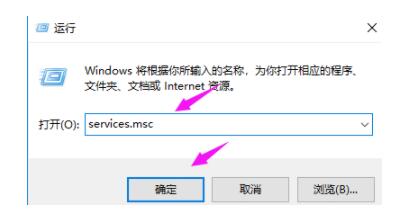 2
2、紧接着我们找到“windows Update”,双击下它,如图。
2
2、紧接着我们找到“windows Update”,双击下它,如图。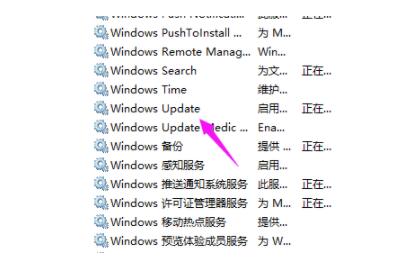 3
3、接着我们点下“启动状态”。
3
3、接着我们点下“启动状态”。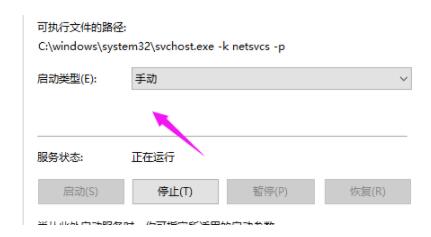 4
4、将启动状态设置为“禁用”,如图。
4
4、将启动状态设置为“禁用”,如图。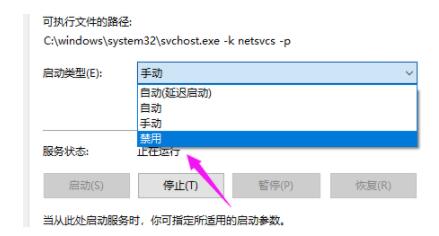 5
5、接着在服务状态下面按下“停止”,点确定。
5
5、接着在服务状态下面按下“停止”,点确定。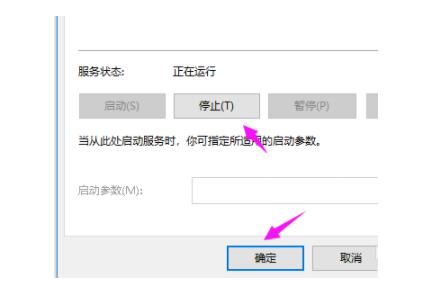 6
6、接着我们打开“此电脑”,如图。
6
6、接着我们打开“此电脑”,如图。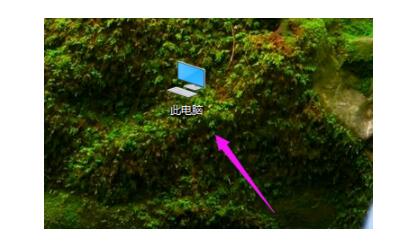 7
7、找到:C:\Windows\SoftwareDistribution,单击它, 选择“重命名”,如图。
7
7、找到:C:\Windows\SoftwareDistribution,单击它, 选择“重命名”,如图。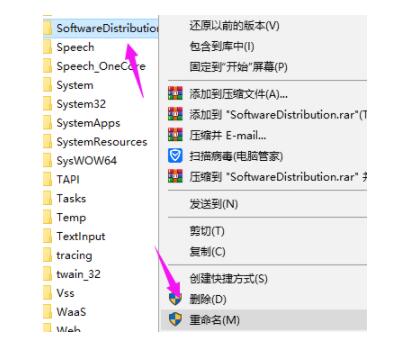 8
8、我们将名字改为“SDfolder”,如图。
8
8、我们将名字改为“SDfolder”,如图。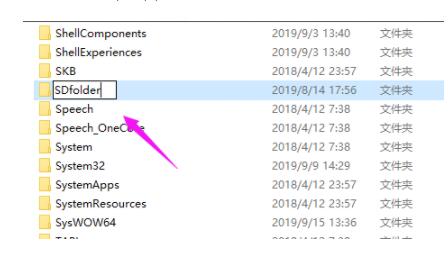 9
9、接着回到第6步,我们将“启动状态”设置为“自动”,点下服务状态的“启动”,解决问题,如图。
9
9、接着回到第6步,我们将“启动状态”设置为“自动”,点下服务状态的“启动”,解决问题,如图。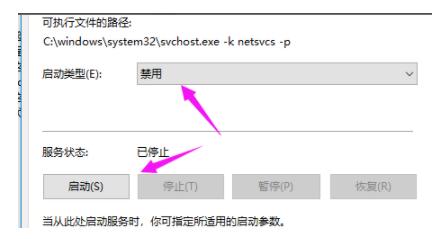 END
END
注意事项/总结
以上就是Win10系统重置卡住了解决方法与步骤,更多的WIN10教程请关注QQso教程网。




